在现有Windows系统中安装VMware Workstation虚拟机,并通过该虚拟机实现Apple Mac操作系统的安装与运行,从而在同一台计算机上体验macOS环境。
1、 先打开任务管理器,切换至启动项,进入服务栏并按名称排序,逐一停止图示中的四个运行项目即可。
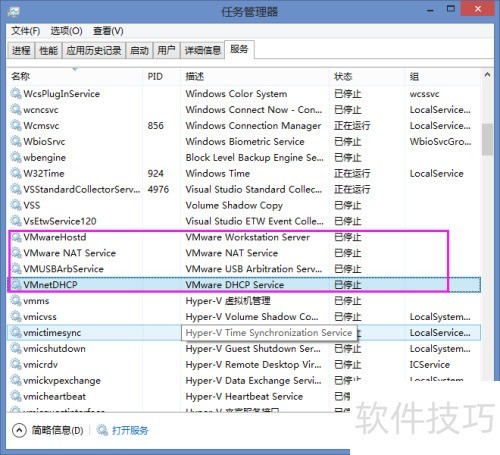
2、 解压下载的unlock203.zip文件,进入文件夹找到unlock203win-installNaNd,右键选择以管理员身份运行,等待程序执行完成即可。注意:安装路径中不得包含中文字符,否则可能导致VMware无法识别macOS系统。此步骤完成后,VMware才能正常识别并支持安装macOS操作系统。

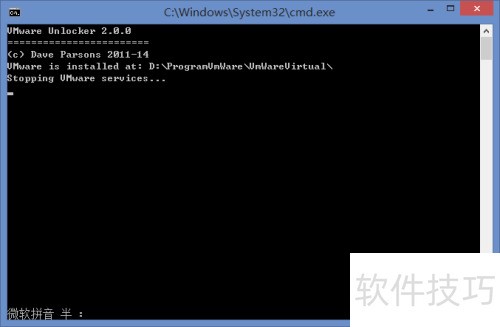
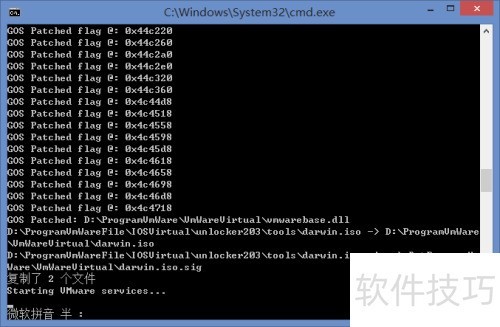
3、 在未安装相关插件前,启动VMware Workstation并选择客户机操作系统时,界面中未显示App Mac选项。
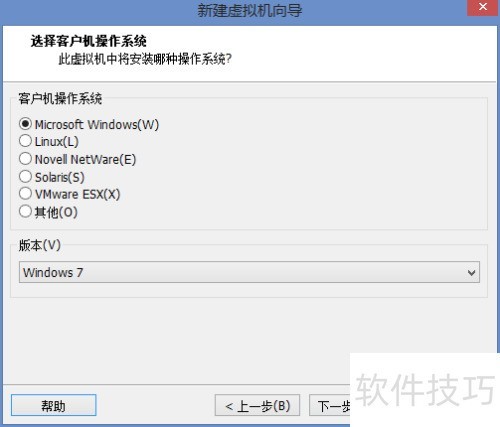
4、 安装插件后即可创建App Mac虚拟系统。
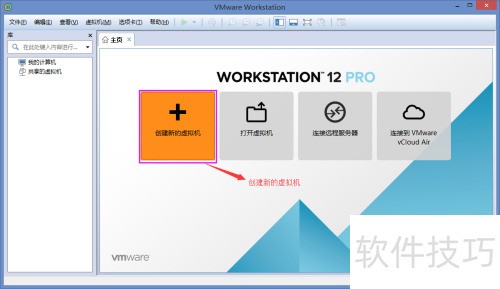
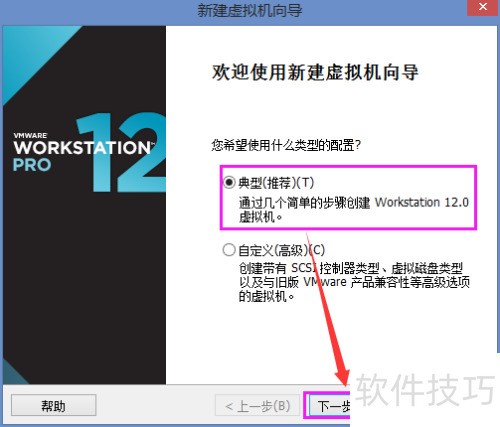
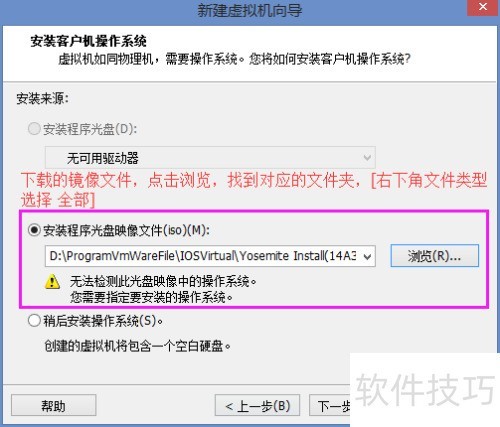
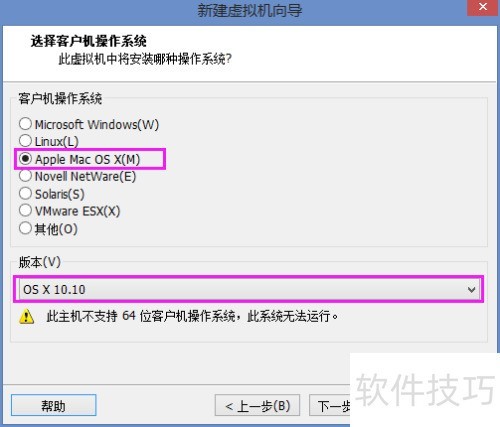
5、 该主机不支持64位操作系统,可能导致系统无法正常运行。
6、 检查BIOS设置,开启Intel VT-x功能,同时关闭可信执行技术。
7、 若任一BIOS/固件设置被修改,需重启主机以生效。
8、 若安装 VMware Workstation 后未重启主机,请立即重启以确保正常运行。
9、 更新主机BIOS及固件到最新版本。
10、 Hyper服务与虚拟机不可同时运行,需先关闭Hyper服务,具体操作步骤请参见下方说明。
11、 可能原因:处理器不支持虚拟化技术;或虽支持,但主板BIOS中未开启相关功能。
12、 可通过SecurAble工具检测CPU是否具备虚拟化支持功能。
13、 安全检测工具官方下载地址:https://www.grc.com/securable.htm,支持硬件安全功能检测,绿色免费,可直接下载使用。
14、 先忽略警告,尝试创建新虚拟机并测试运行情况。


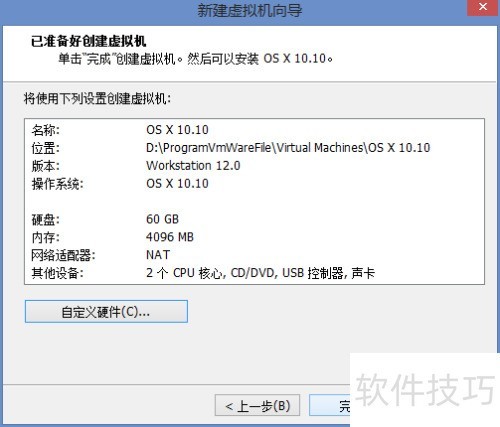
15、 因先前已安装Hyper,故出现相关提示,据此可推断此前情况。
16、 该主机不支持64位客户机系统,可能导致此系统无法运行。
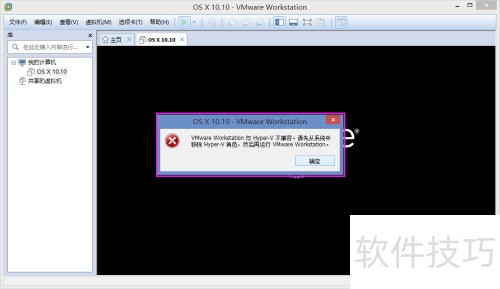
17、 错误解决方法:
18、 以管理员身份运行命令,禁用Hyper-v功能。
19、 如需重新启用Hyper-v,请执行该命令操作。
20、 重启电脑后,前述两项设置方可生效。
21、 重新安装Mac虚拟机,先删除原有虚拟机及安装目录中的相关文件,避免重复。
22、 重新检查CPU是否具备虚拟化功能
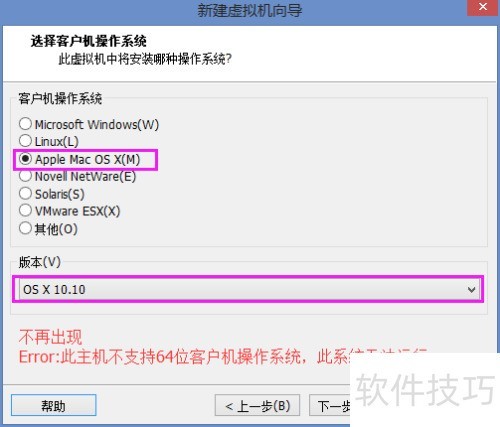
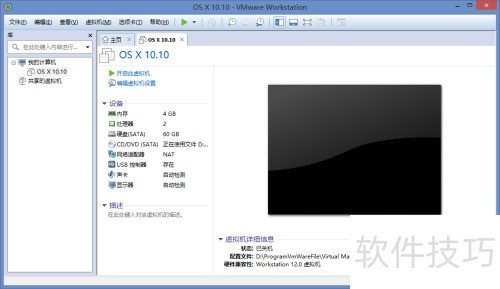
23、 开始安装程序
24、 或许出现以下情况:
25、 若遇到此类问题,可进入安装目录,找到并用记事本打开XXXX.vmx文件,在smc.present = TRUE这一行后添加smc.version = 0(请直接复制该内容,不含引号),保存文件后重新启动程序,问题通常即可得到解决。操作简单,无需复杂步骤,适用于多数类似故障场景,建议用户优先尝试此方法以快速恢复正常使用。

26、 完成操作后继续安装,看到苹果标志是否感到一丝兴奋?
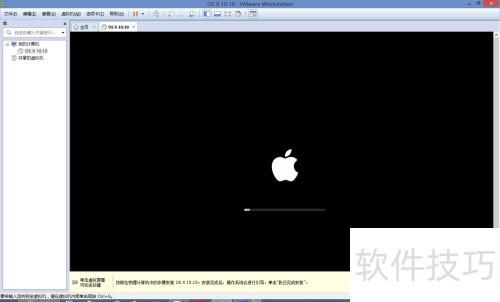
27、 使用简体中文,回车确认即可。
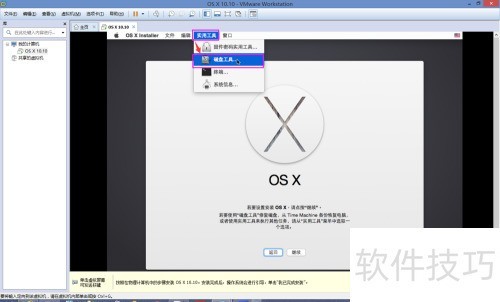

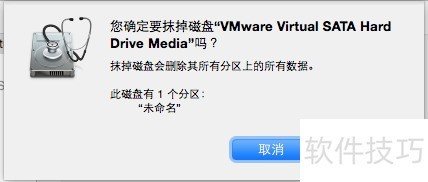
28、 点击左上角磁盘工具并退出,返回安装界面后点击继续,随后选择安装。接下来将进入系统初始设置环节,建议安装期间保持屏幕常亮,避免中断操作。
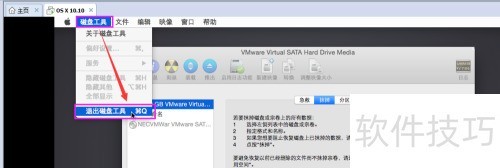
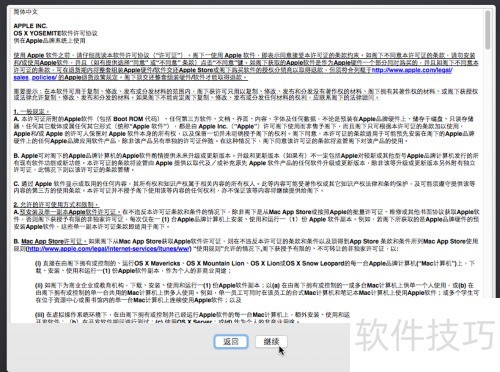
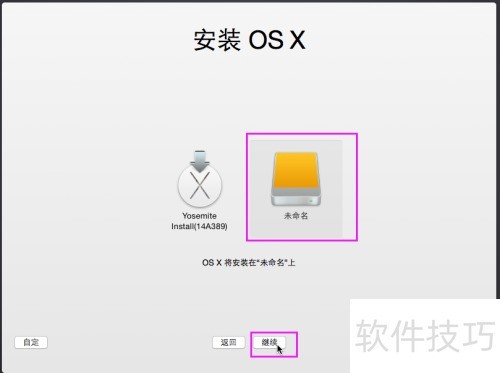
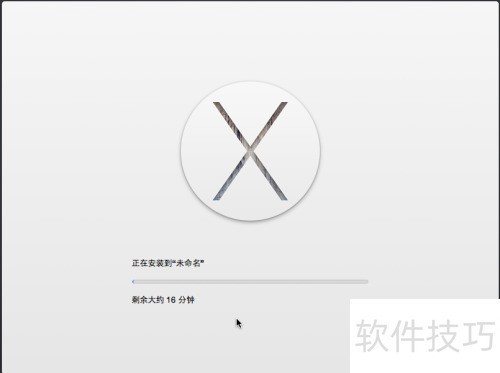
29、 重启后按图示设置即可完成。
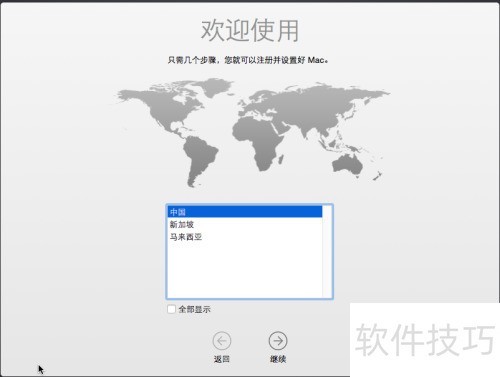
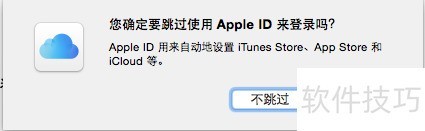
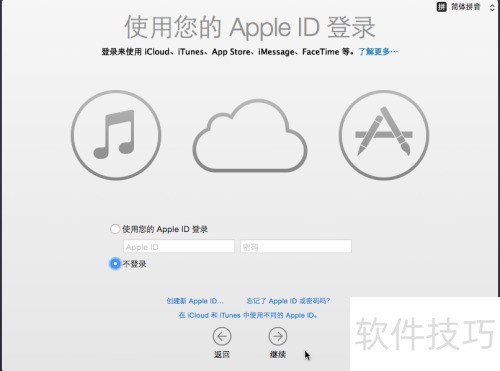


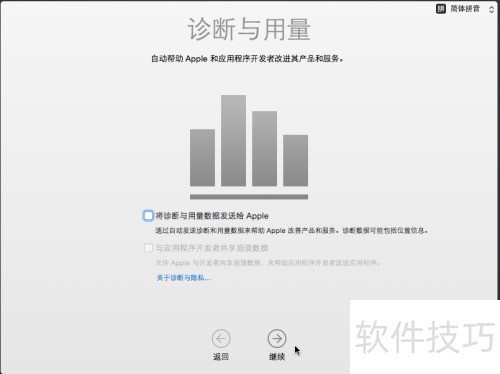
30、 根据电脑配置不同,此步骤需耐心等待片刻完成。
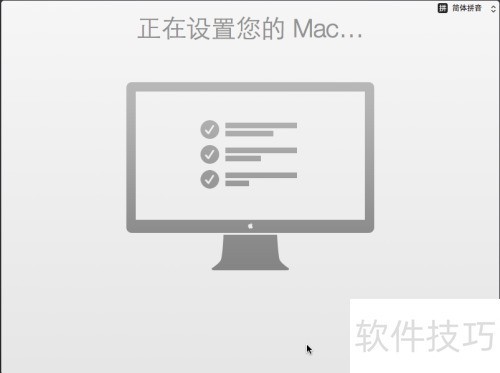
31、 VMTool与Darwin 6.0.3的安装及共享文件夹设置。VMware Tools for OS X是由官方推出的专用于虚拟机运行macOS系统的增强工具,是安装macOS虚拟机时不可或缺的组件。该工具能够显著提升虚拟机中显卡与磁盘的运行性能,实现主机与虚拟机之间的无缝文件共享。用户可通过简单的拖拽操作在主机与虚拟机之间传输文件,同时鼠标也能在两者间自由切换,操作更加便捷高效。在未安装VMTool前,虚拟机无法创建共享文件夹,诸多功能受限。因此,安装VMware Tools是优化虚拟机使用体验的重要步骤。配合Darwin 6.0.3系统版本,可确保兼容性与稳定性,进一步提升整体运行效果。

32、 开始安装虚拟机工具


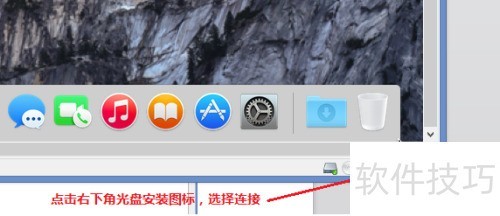
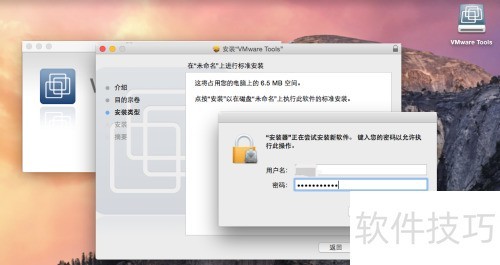
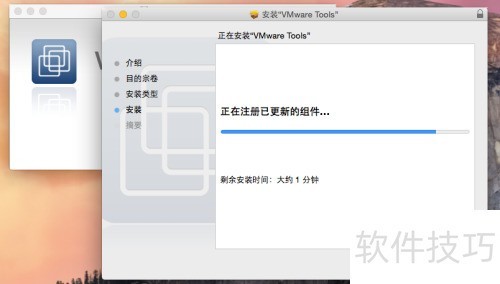
33、 共享文件夹说明:因虚拟机无法直接访问主机硬盘,需通过设置共享文件夹实现数据互通,便于虚拟机读取主机文件。设置方法一:在VMware Workstation中进行相关配置。
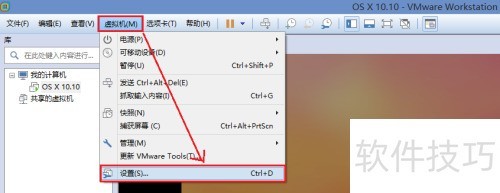

34、 Mac OS虚拟机配置方法
35、 确保苹果标志旁显示Finder,点击进入后选择偏好设置,切换至通用标签,勾选其中的已连接服务器选项,完成设置。

36、 苹果Mac系统已成功在Windows中安装完成。















